如何使用 Raspberry Pi 作為代理服務器(使用 Privoxy)
已發表: 2022-01-29
Raspberry Pi 代理服務器允許您控制人們可以訪問的網站。 它還可以從這些網頁中刪除跟踪器和其他不需要的垃圾。 按照這些簡單的步驟進行設置。
Privoxy 代理服務器
Web 代理位於網絡上的計算機和 Internet 之間。 代理攔截 HTTP 和 HTTPS 流量,充當邊境管制官。 它檢查某人試圖訪問的網址(或 URL),如果它在禁止列表中或與任何禁止條件匹配,代理將拒絕連接。
如果代理對網站滿意,它會檢索網頁並將其轉發到請求它的計算機。 這為網絡上的設備提供了一定程度的匿名性。
代理搜索它檢索到的網頁。 任何跟踪腳本、廣告或其他不需要的材料都會被剝離,因此您只會收到一個乾淨的網頁。 經常伴隨訪問網站的窺探和侵犯隱私的隱藏負載被刪除。 這就像網頁的綿羊蘸醬。
當然,廣告攔截是一個有爭議的話題。 您在網絡上免費訪問的大部分內容只能通過廣告提供資金。 但是,從隱私的角度來看,您在互聯網上所做的一切的跟踪和互相關充其量是令人毛骨悚然的,而在最壞的情況下則是侵入性的。
Privoxy(增強隱私的代理)允許您迴避很多。 因為它是集中管理的,所以也很容易管理。 一旦您在網絡上的各種機器上設置了瀏覽器以使用代理,所有的管理都在代理上執行,而不是在單個設備上執行。
安裝 Privoxy
要安裝 Privoxy,請與您的 Raspberry Pi 建立 SSH 連接。 我們測試單元的 IP 地址是 192.168.4.18,所以我們輸入以下內容:
ssh [email protected]

我們將在 Raspberry Pi 上安裝新軟件,因此最好更新存儲庫索引並安裝任何可用的更新。 我們可以使用一個命令來執行這兩項任務,該命令使用&&順序鏈接兩個apt-get命令。 只有當第一個命令完成且沒有錯誤時,第二個命令才會運行。
我們輸入以下內容:
sudo apt-get 更新 && sudo apt-get 升級

根據您的 Raspberry Pi 的年份以及您上次更新它的時間,這可能需要一點時間。 完成後,我們安裝 Privoxy:
sudo apt-get install privoxy

接受連接
默認情況下,Privoxy 將接受來自運行它的計算機的 HTTP 和 HTTPS 連接。 我們需要告訴它接受來自我們決定指向它的任何其他計算機的連接。 Privoxy 的配置文件位於:“/etc/privoxy/config”。 我們需要使用sudo對其進行更改。
我們的命令是:
須藤納米 /etc/privoxy/config

配置文件很長。 但是,該文件的大部分內容由註釋和說明組成。 向下滾動直到看到第 4.2 節的開頭。

我們正在尋找listen-address設置。 通過在行首放置一個數字符號 ( # ) 來註釋掉這兩個原始命令,然後添加以下新條目:
監聽地址:8118

這指示 Privoxy 接受來自任何 IP 地址的端口8118上的連接。 Privoxy 使用一組過濾器運行,這些過濾器通過一組稱為操作的規則應用於 URL。 您可以將過濾器和操作編輯為文本文件或使用 Privoxy 瀏覽器界面進行更改。
Privoxy 上的管理員帳戶不受密碼保護,因此您需要考慮是否要在您的網絡上啟用此功能。 如果這樣做,請滾動到文件底部並鍵入以下行:
啟用編輯操作 1

要保存更改,請按Ctrl+O 、 Enter ,然後按Ctrl+X關閉編輯器。
我們現在需要重新啟動 Privoxy 以使更改生效:

sudo systemctl 重啟 privoxy

我們可以使用systemctl來驗證 Privoxy 是否正在運行並查看其狀態:
sudo systemctl status privoxy

我們有綠燈,沒有錯誤消息。 讓我們嘗試從瀏覽器進行遠程管理連接。 在另一台計算機上打開瀏覽器,然後在端口 8118 上瀏覽到 Raspberry Pi 的 IP 地址。
在我們的示例中,這是:
192.168.4.18:8118
您應該會看到 Privoxy 主頁,如下所示。
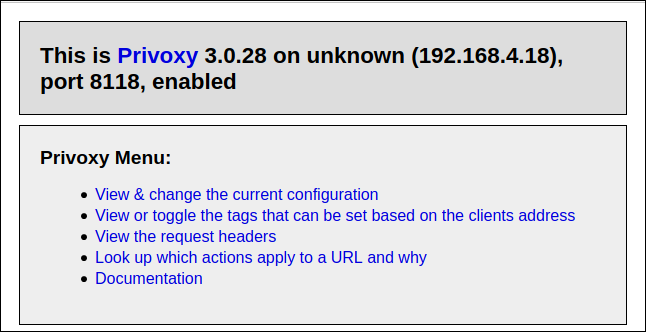
這意味著 Privoxy 正在運行並使用其默認設置。 默認值是經過仔細選擇的,在大多數情況下,它們會很合適。
現在,我們需要告訴您網絡上所有計算機上的瀏覽器使用 Privoxy 作為代理服務器。
配置瀏覽器
所有瀏覽器都允許您使用代理設置。 瀏覽器中的“幫助”功能將向您展示如何執行此操作。 在 Firefox 中,只需在地址欄中輸入“about:preferences”。
滾動到“網絡設置”部分,然後單擊“設置”。

在“配置對 Internet 的代理訪問”下,選擇“手動代理配置”選項旁邊的單選按鈕。 在“HTTP 代理”地址字段中輸入您的 Raspberry Pi 的 IP 地址,然後在“端口”字段中輸入“8118”。
選中“也將此代理用於 FTP 和 HTTPS”選項旁邊的複選框(將為您填寫“HHTPS 代理”和“FTP 代理”字段),然後單擊底部的“確定”。

關閉配置選項卡並打開一個網站——它應該像往常一樣出現,沒有問題。 如果是這樣,Privoxy 將以其默認設置啟動並運行。
配置 Privoxy
打開瀏覽器並前往 config.privoxy.org。

單擊 Privoxy 主頁上的“查看和更改當前配置”。 配置摘要頁面允許您查看操作和過濾器的配置。
您可以直接在編輯器中編輯文件(文件路徑在屏幕上提供)。 使用瀏覽器界面的配置功能要容易得多。 請注意,根據設計,您不能編輯“default.action”設置。
點擊“編輯”打開“Match-All.Action”設置。
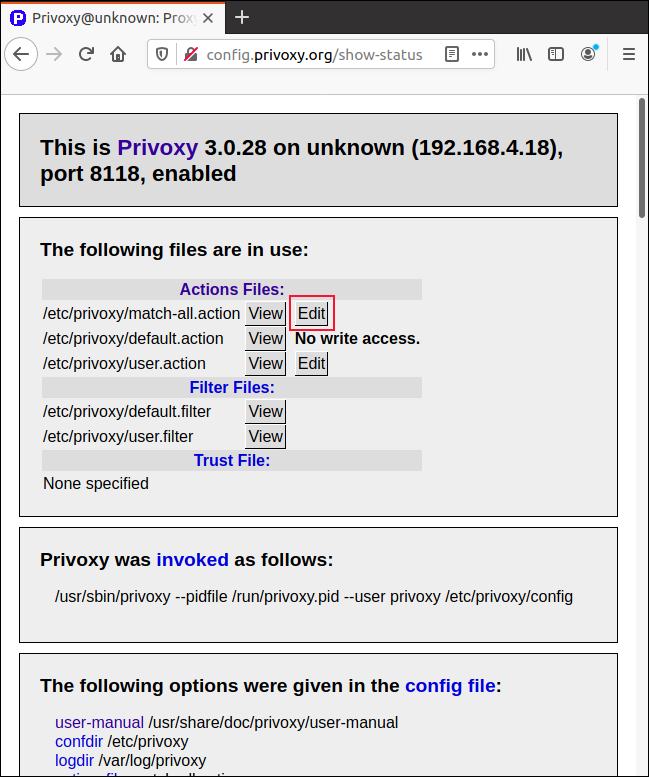
出現編輯選項。 單擊任何淺藍色文本將打開指向描述該項目的幫助頁面的鏈接。
“設置為謹慎”、“設置為中等”和“設置為高級”按鈕將增加或減少 Privoxy 對其過濾的寬鬆程度。 您可以提高 Privoxy 的偏執設置,因此它會積極過濾所有甚至輕微可疑的內容。 或者,您可以放鬆它,讓它以適度的信任度運行。
單擊“編輯”以單獨調整每個參數。

單擊每個選項旁邊的單選按鈕,以“啟用”、“禁用”或“無更改”。
“描述”列提供了每個設置的簡短說明。 但是,如果您單擊“操作”列中的任何鏈接,您可以查看該項目的完整“幫助”頁面。

要保存您的設置,請單擊頁面頂部或底部的“提交”。
首先嘗試默認值
在大多數情況下,默認設置應該可以正常工作。 但是,如果您出於任何特定原因想要調整設置,Privoxy 會為您提供所需的所有選項。
但是,在進行任何更改之前,您可能需要製作一份純文本設置文件的副本。 如果您被鎖定在瀏覽器界面之外,這將允許您輕鬆地撤銷您所做的任何事情。
